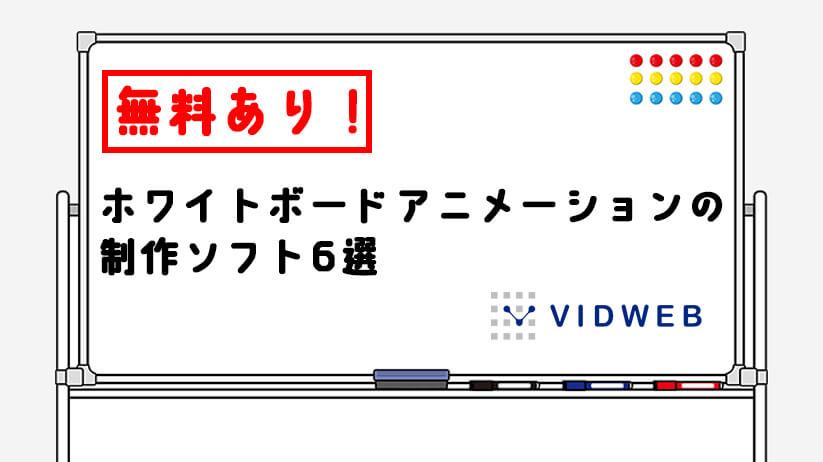
ホワイトボードアニメーションの制作ソフトにはいくつか種類があるため、どのソフトが自社に適切なのかわからない人は多いのではないでしょうか。
この記事では、無料プランまたは無料トライアル期間のあるソフト・ツールを6つ紹介します。
操作性や機能を比較するのに役立ちますので、ぜひ参考にしてみてください。
無料で試せるホワイトボードアニメーション制作ソフト・ツール6選
ホワイトボードアニメーションは、近年ビジネスの分野でも人気があります。複雑な内容であってもイラストや文字でわかりやすく表現できるため「商品、サービスの解説動画」「魅力的なプレゼン資料」「YouTubeコンテンツやSNS広告」などに広く活用されています。
| 製品名 | 無料トライアル・プラン | 有料プラン参考価格(月額) |
|---|---|---|
| VideoScribe(ビデオスクライブ) | 7日間の無料トライアル | 6,035円~ |
| Vyond(ビヨンド) | 14日間の無料トライアル | $49~(約6,770円~) |
| Doodly(ドゥードゥリー) | 30日間の無条件返金保証 | $39~(約5,390円~) |
| Animaker(アニメーカー) | 無料プランあり | $10~(約1,380円~) |
| Powtoon(パウトゥーン) | 無料プランあり | $20~(約2,770円~) |
| Animatron(アニマトロン) | 無料プランあり | $15~(約2,070円~) |
ホワイトボードアニメーションの活用方法について知りたい方は以下のページを参照ください。
1.VideoScribe(ビデオスクライブ)
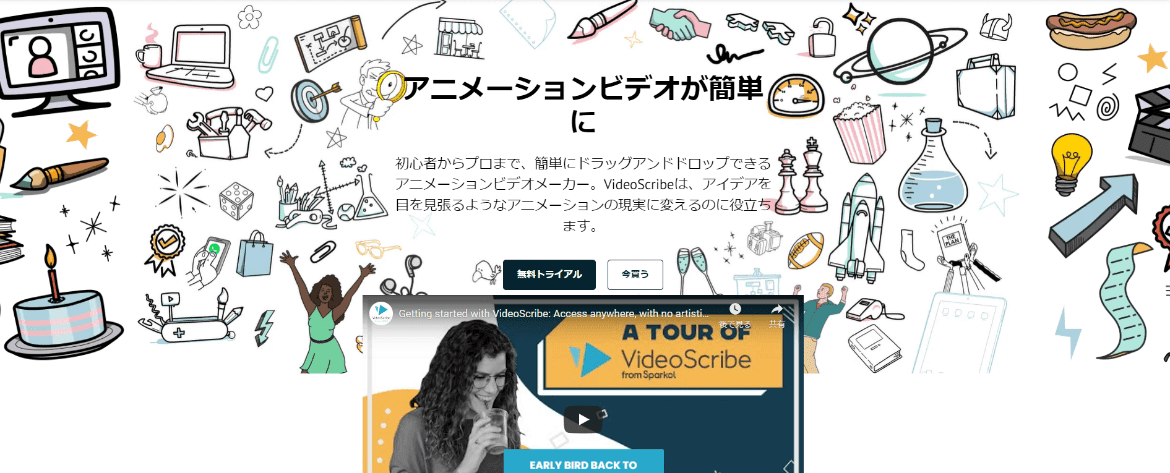
VideoScribeは、プレゼンテーション用の動画のために開発されたソフトです。無料トライアルの7日間は動画にロゴが入り、操作はオンラインのみに制限されます。
画面はすべて英語表記ですが、編集には日本語フォントが使えます。使い方動画がかなりの数アップロードされているので、わからないことがあればWeb上で解決できるのも強みです。
素材の数は約6,000種類。BGMは入れられますが、音声の編集はYouTubeやiMovieなど別のソフトで行う必要があります。
2.Vyond(ビヨンド)
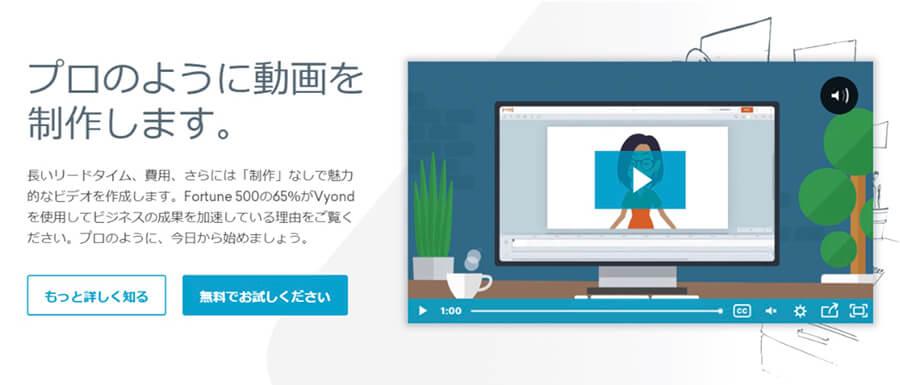
Vyondは、クラウド型のアニメーション動画制作ソフトです。14日間の無料トライアル期間中は動画にロゴが入ります。
ホワイトボードアニメーションは、ビジネスコミュニケーションを想定した3つの機能のうちの1つとして利用できます。キャラクター、テンプレート、イラストなどのパーツは1万点以上。先に紹介したVideoScribeよりもシェアがあります。
音声編集機能も搭載されているので、複数ツールをまたぐ必要はありません。文字やイラストによってインパクトのあるホワイトボードアニメーションが制作できます。
3.Doodly(ドゥードゥリー)
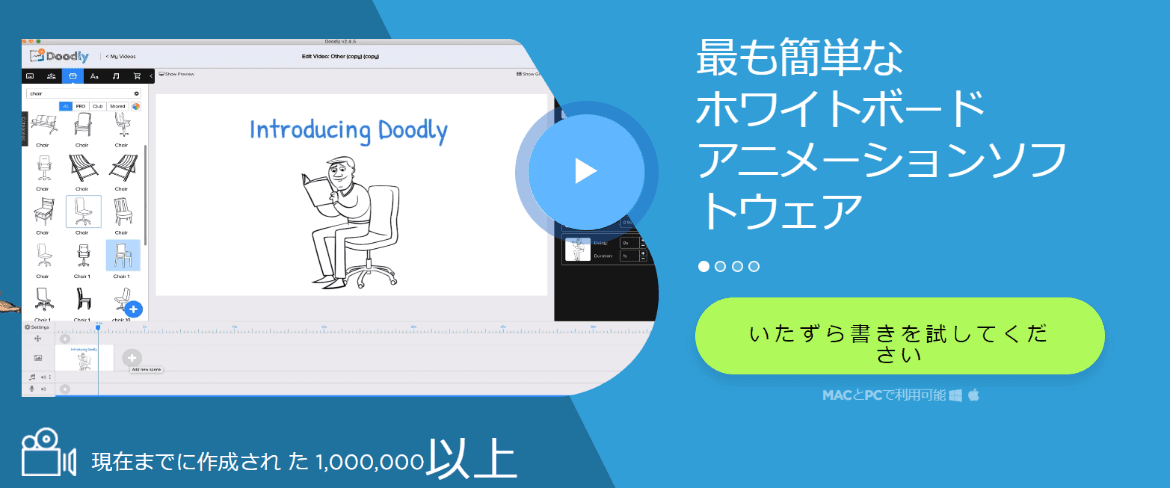
Doodlyはパソコンにインストールして使用するホワイトボードアニメーションの制作ソフトです。WindowsとMacの両方で使用できます。
VideoScribeやVyondに比べると価格は抑えめで、契約時に30日間の無条件返金保証がついています。ホワイトボードアニメーションでどんなことができるのか、じっくり試したい人におすすめです。
4.Animaker(アニメーカー)
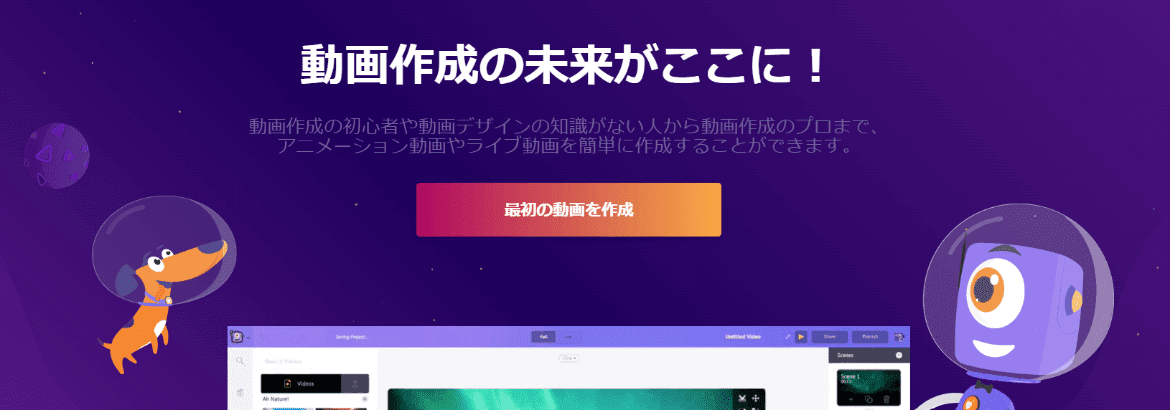
Animakerはフリープラン(無料)が用意されているアニメーション制作ツールです。フリープランは動画にロゴが入り、素材の数、動画の画質、ダウンロードできる回数などに制限がついています。
ただ、使える機能は有料プランと変わらず、有料プランの価格もそこまで高くありません。費用を抑えながらクオリティの高い動画を制作したい人におすすめです。
5.Powtoon(パウトゥーン)
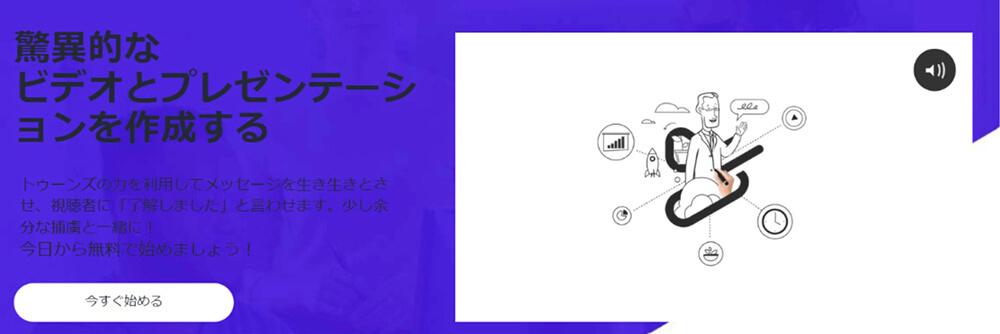
Powtoonは米国の教育現場でも使われているアニメーション制作ツールです。フリープランにはロゴが入り、最大3分の動画を作ることができます。
パワーポイントを操作する感覚でアニメーションを制作できるので、シンプルな動画なら10分以内に仕上げることができます。初心者向けのツールではありますが、上級者でも満足のいく機能はそろっています。
6.Animatron(アニマトロン)
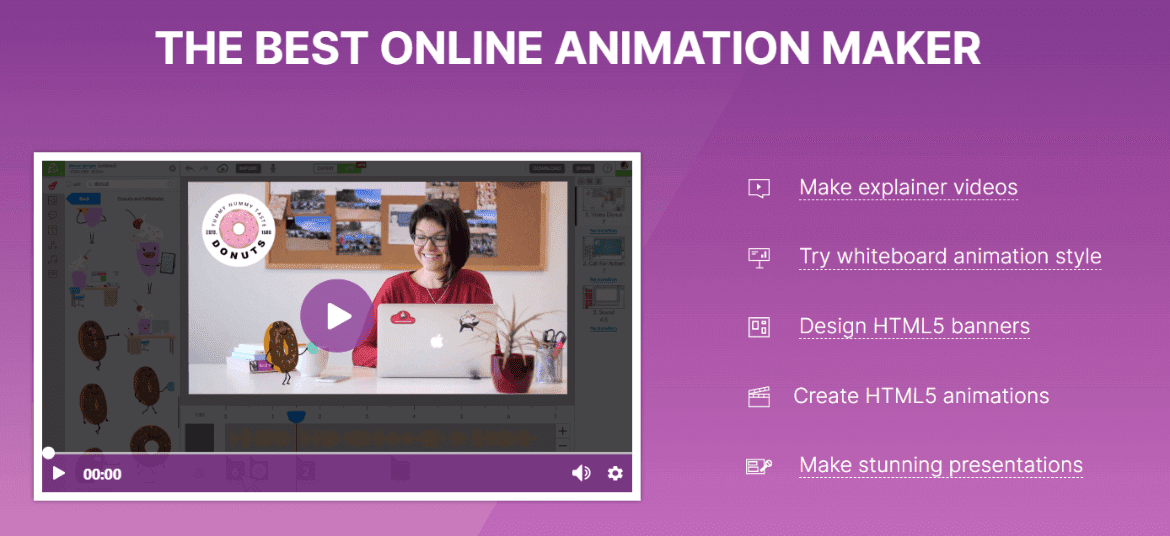
Animatronは、初心者から上級者まで幅広く使えるアニメーション制作ソフトです。フリープランはありますが、あくまで他サービスと比較するためのもので、10秒までの動画を5本しか作成できません。
このソフトの強みは、アニメーション作成時にライトモードとエキスパートモードを切り替えられる点です。ライトモードはパワーポイントのような操作感、エキスパートモードはゼロからオリジナルのアニメーションが制作できます。
ホワイトボードアニメーションを制作するときのポイント
効果的なホワイトボードアニメーションを制作するときのポイントについて解説します。
1つの動画につき1メッセージ
1つの動画に1つのメッセージを意識します。
ホワイトボードアニメーションは、難解な専門用語もイラストや図を使ってわかりやすく説明できるため、ついつい情報を盛り込んでしまいがちです。情報が多すぎるとユーザーが疲れてしまい、途中で観るのをやめてしまいます。
ユーザーが何を知りたいのかポイントを絞り込み、メッセージが複数になってしまう場合は、メッセージごとに動画を作成しましょう。
ストーリーを語る
ユーザーの疑問や悩みに対し、ストーリー形式で解決できる構成を作成します。
ストーリーがあることによってユーザーは自然な流れで商品やサービスについて理解できます。また、トピックに時系列的なつながりを持たせられるため、ユーザーの記憶に留まりやすくなります。
商品やサービスの説明に終始せず、テンポのよいストーリー進行を意識しましょう。
手書きエフェクトを多用しない
商品やサービスについて詳細まで説明しようとすると、文字が増えて手書きエフェクトだらけのホワイトボードアニメーションになってしまいます。
文章はユーザーに記憶されにくく、動画全体のテンポを悪くします。冗長になっている箇所は強くて短いキャッチコピーに切り替えるか、パッと見て理解できるイラストや画像を使うようにしましょう。
まとめ:ホワイトボードアニメーションはプロに依頼する選択肢も
ホワイトボードアニメーションはソフトやツールが充実しており、操作も簡単です。無料で試せるので誰でも気軽にチャレンジできます。
ただ、手軽に作れる動画だからこそ、差別化が難しいというデメリットもあります。テンプレートを元に動画を作成すれば、ユーザーに「またこのタイプの動画か…」と思われてしまうかもしれません。
効果的なホワイトボードアニメーションを作成するには、シナリオや素材にオリジナリティが必要です。アニメーションに精通した制作会社なら、ユーザーにメッセージが届くシナリオや、オリジナルパーツを制作できます。
株式会社VIDWEBは動画活用を支援する会社です。ホワイトボードアニメーションを含む幅広いジャンルの動画に対応しています。高品質な動画を低コストかつスピーディーに提供できますので、まずはお気軽にご相談ください。

 動画制作の無料相談
動画制作の無料相談
 無料資料ダウンロード
無料資料ダウンロード